Logic Pro X 프로젝트를 저장하는 방법
Logic Pro X에서 프로젝트를 생성하면 자동으로 저장됩니다. 프로젝트를 저장하는 방법과 관리 팁을 알아보세요.
Logic Pro X 프로젝트에서 작업할 때 우리는 종종 많은 시도를 하고, 믹스를 생성하지 않는 녹음 테이크들을 만들게 됩니다. 이러한 과정에서 필요 없는 오디오 및 MIDI 데이터가 많이 쌓이게 되는 경우가 많습니다. 프로젝트를 공유하거나 보관할 시간이 왔습니다. 다음은 프로젝트에 대한 봄철 청소를 하는 중요한 단계입니다.
프로젝트를 공동 작업자에게 보내거나 완료하여 보관할 계획이라면 파일 → 프로젝트 관리 메뉴에서 아래의 유용한 도구들을 활용할 수 있습니다.
| 도구 | 설명 | 이미지 |
|---|---|---|
| 정리 | 사용하지 않는 파일, 백업 및 미디어 브라우저 파일을 삭제합니다. 이 기능은 사용하지 않는 데이터만 삭제하므로 안전하게 사용할 수 있습니다. 단, 미디어 브라우저와 공유된 미디어는 삭제될 수 있습니다. |  |
| 통합 | 선택한 모든 자산의 복사본을 만들어 프로젝트에 포함합니다. 공동 작업을 위해 필요한 모든 샘플이나 콘텐츠를 프로젝트에 가져올 수 있는 기회입니다. | 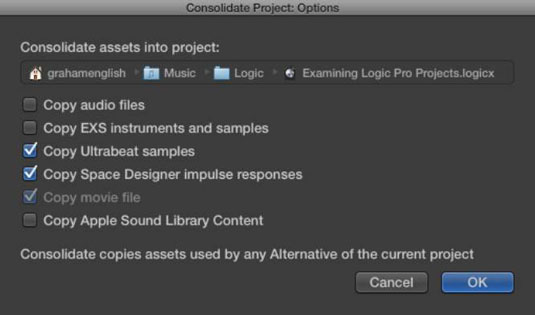 |
| 이름 바꾸기 | 새 프로젝트 이름을 선택하라는 대화 상자를 엽니다. | |
| Finder에 표시 | 선택한 프로젝트와 함께 Finder 윈도우를 엽니다. 프로젝트 파일에 빠르게 접근할 때 사용하십시오. |
프로젝트가 깔끔하게 정리된 후, 미래를 위해 이를 보호하는 것이 중요합니다. 올바른 백업 전략은 가동 중지 시간과 스트레스를 줄여줄 수 있습니다. 아래는 추천하는 보호 전략입니다:
Logic Pro X는 지속적으로 업데이트되고 있으므로, 트랙을 오디오 파일로 내보내고 앞으로의 Logic Pro 버전으로 가져올 수 있도록 해 두는 것이 좋습니다. 이는 미래의 자신에게 큰 도움이 될 것입니다.
Logic Pro X에서 프로젝트를 생성하면 자동으로 저장됩니다. 프로젝트를 저장하는 방법과 관리 팁을 알아보세요.
Logic Pro X에서 프로젝트를 내보내는 다양한 방법에 대해 알아보세요. 아티스트와 협업하거나 다른 소프트웨어에서 작업하기 위한 효과적인 방법을 제공합니다.
Logic Pro X에서 오디오 장치를 연결하고 설정하는 방법에 대해 알아보세요. 이 가이드는 다양한 입력 및 출력 장치와 대기 시간을 줄이는 방법을 제공합니다.
Logic Pro EXS24 샘플러는 오디오 파일을 재생하고 독창적인 사운드를 생성하는 데 유용합니다. 여기에서는 EXS24의 기능과 샘플 라이브러리 가져오는 방법을 알아봅니다.
Logic Pro X 프로젝트에서 작업할 때 아마도 많은 것을 시도하고, 믹스를 만들지 않는 녹음 테이크를 만들고, 기본적으로 올 때 있을 필요가 없는 많은 오디오 및 MIDI 데이터를 추가하게 될 것입니다. 프로젝트를 공유하거나 보관할 시간입니다. 프로젝트에 봄철 청소를 하는 방법을 알아보세요.
Logic Pro X는 단순한 오디오/MIDI 시퀀서가 아닙니다. 비디오를 가져오고 자신의 영화 점수를 추가할 수도 있습니다. Logic Pro X를 사용한 영화 및 TV 스코어링은 직관적이며 프로젝트에 영화를 추가하는 것이 간단하다는 것을 알게 될 것입니다. 프로젝트에 동영상 추가하기 […]를 통해 프로젝트에 QuickTime 동영상을 추가할 수 있습니다.
MIDI 장치에는 키보드, 드럼 패드, 기타 MIDI 시스템과 같은 대체 컨트롤러 등이 포함될 수 있습니다. Logic Pro로 음악을 만드는 데 MIDI 컨트롤러가 필요하지는 않지만 소프트웨어 악기를 연주할 수 있는 방법이 있다면 훨씬 더 재미있습니다. 그리고 훈련된 플레이어는 자신의 기술을 사용하여 음악을 입력할 수 있습니다. […]
Logic Pro 배열 및 편집의 대부분은 트랙 영역의 영역 작업으로 구성될 것입니다. 여기에서 영역 편집의 기본 사항을 확인할 수 있습니다. 영역 드래그, 이동 및 크기 조정 영역은 타임라인의 다른 위치로 드래그할 수 있습니다. 그들은 또한 완전히 다른 트랙으로 이동할 수 있으며 […]
프로젝트 샘플 속도를 설정하는 것은 오디오 녹음을 시작하기 전에 가장 먼저 해야 할 일 중 하나입니다. 프로젝트가 소프트웨어 악기와 MIDI로만 구성된 경우 언제든지 샘플 속도를 변경할 수 있습니다. 그러나 오디오가 프로젝트에 포함된 경우 샘플 속도를 변경하려면 오디오가 […]
트랙 영역의 둥근 사각형을 영역이라고 합니다. 영역을 오디오 및 MIDI 데이터에 대한 유연한 자리 표시자로 생각하십시오. 영역은 비어 있거나 콘텐츠 추가를 기다리거나 새 콘텐츠를 기록할 때 생성될 수 있습니다. 영역은 MIDI 및 오디오 데이터에 대한 참조입니다. 참조를 참조할 수도 있으므로 […]






하린 -
이 팁들을 사용해봤는데, 너무 좋았어요! 특히 폴더 정리가 많은 도움이 됐습니다
재준 -
정리가 되고 나니까 성취감이 뿜뿜 하네요! 이 글 추천합니다!
이모 -
Logic Pro X 이런 기능이 있었군요! 전혀 몰랐어요. 다음에는 꼭 시도해봐야겠어요
혜진 -
이 방법으로 정리하고 나니까 마음이 한결 편안해졌어요. 이제 작업이 더 수월해질 것 같아요!
철수 -
확실히 정리가 제대로 되면 머리가 맑아지는 것 같아요. 감사합니다! 이제 더 잘할 수 있을 것 같아요
길동 -
프로젝트 정리할 때 자신만의 방법을 찾는 것이 중요하죠. 좋은 글 감사해요
제이슨 -
음악 작업하는 데 있어 정리는 필수인 것 같아요. 이 부분에 관련된 더 많은 정보 부탁드려요!
민수 -
정말 유용한 정보네요! Logic Pro X에서 프로젝트를 정리하는 방법이 이렇게 간단할 줄 몰랐어요. 감사합니다
영수 -
좋은 팁이에요! 그런데, 저처럼 초보자는 어떻게 시작해야 할까요? 도움이 필요해요!
삼각김밥 -
프로젝트 정리할 때 폴더 이름 잘 정하는 것도 중요하더라고요. 제 경험을 바탕으로 말해요
유리 -
이 글 정말 도움되네요. 전 각 프로젝트에 맞는 색깔을 사용하고 있어요. 개인적으로 너무 좋아요
래리 -
와, 이 글 정말 유익했어요. 정리된 프로젝트가 작업 효율성을 높여주는 것 같아요
정수 -
색깔을 이용한 태그 정리 방법이 생각보다 유용하더라고요. 앞으로 더 많은 팁 부탁해요
정훈 -
너무 유익한 정보 감사합니다! 프로젝트 정리의 중요성을 다시 깨닫게 되었어요
석진 -
이 글 덕분에 제 프로젝트가 한층 더 깔끔해졌어요. 공유해주셔서 감사합니다
훈이 -
이 방법으로 해봤더니 진짜 큰 도움이 됐어요! 앞으로도 이런 유용한 팁 부탁해요
짱구 -
항상 정리하는 게 힘들었는데, 이 글로 인해서 도움을 많이 받았어요. 고맙습니다
망고 -
정리하는 것이 귀찮아서 잘 안했는데, 이제는 조금씩 해봐야겠어요. 이런 좋은 정보 감사해요!
가연 -
이런 팁이 있다는 걸 이제야 알았네요! 앞으로는 더 잘 정리해서 작업해보겠습니다
소희 -
다른 분들은 어떤 방법으로 정리하시나요? 궁금해요! 저도 추천해주시면 좋겠어요
미나 -
정리하는 것이 귀찮아서 잘 안했는데, 이 방법 덕분에 다시 해보려고 해요. 감사합니다